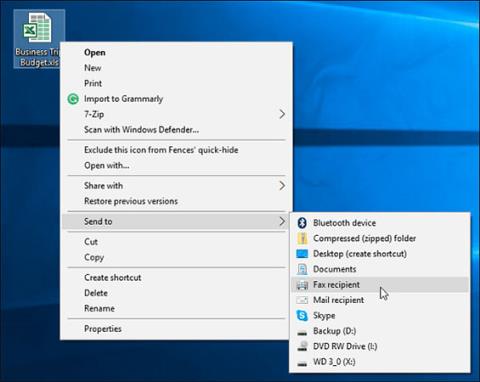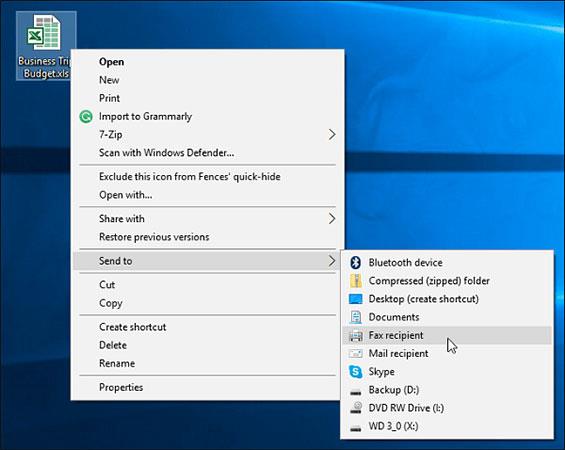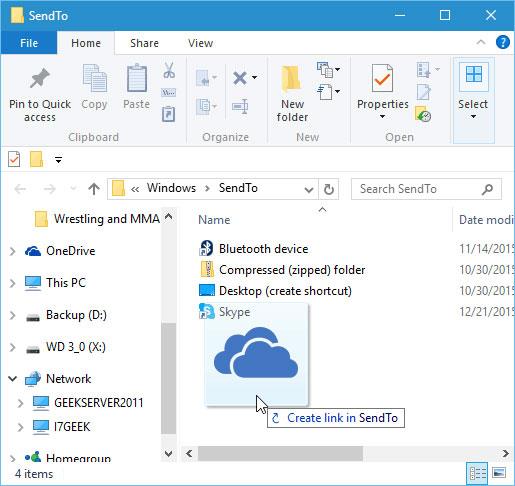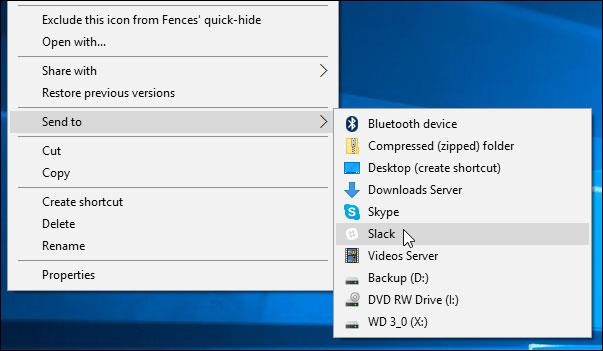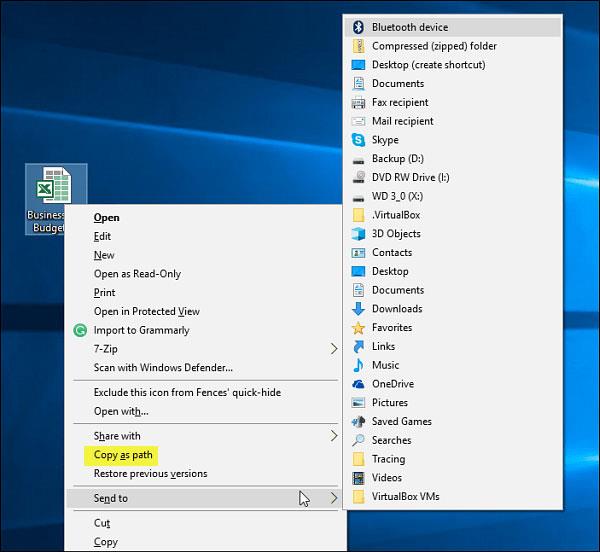A Windows 10 egy modern operációs rendszer, és továbbra is folyamatosan fejlődik a rendszeresen frissített új funkciókkal, azonban a Windows 10 továbbra is támogatja a régi, de még mindig hasznos funkciókat, például a menüket. Küldés a Windows 10 rendszerben. Valójában ez nem egy új funkció, hanem a Windowson 10 sokkal felhasználóbarátabbá válik. Ez az a menü, amely akkor jelenik meg, amikor jobb gombbal kattint a dokumentumokra, képekre vagy egyéb elemekre, és megadja a lehetőséget, hogy hova küldje el ezeket.
Így szabhatja testre a Küldés menüt a Windows 10 rendszerben.
Töröljön vagy adjon hozzá helyeket a küldéshez
Ahogy a bevezetőben is említettük, a Windows 10 ma a Microsoft legmodernebb operációs rendszere, de még mindig támogat néhány régi funkciót, amelyek már évek óta a Windows részei. Például: Ha jobb gombbal kattint egy dokumentumra, és a Küldés kategóriában talál néhány régi elemet. A fax címzettje az egyik legkézenfekvőbb példa. Természetesen a faxot még mindig használják valahol a vállalkozások és ügynökségek. De az egyéni felhasználók számára ez a fajta dokumentumküldés szinte „kihalt”.
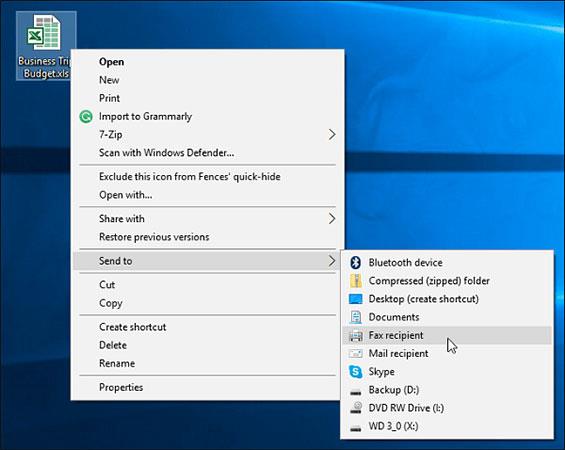
A küldendő hely törléséhez vagy hozzáadásához nyomja meg a Windows + R billentyűkombinációt , és írja be: shell:sendto , majd nyomja meg az Enter billentyűt.

Megnyílik a SendTo mappa , és innen törölheti azokat a helyeket, amelyeket soha nem fog használni, valamint modernebb helyeket is hozzáadhat. Hely törléséhez egyszerűen kattintson a jobb gombbal, és nyomja meg a Törlés gombot.
Hely hozzáadásához egyszerűen húzza a parancsikont a SendTo mappába . Az alábbi képernyőképen egy OneDrive parancsikont húz a SentTo mappába.
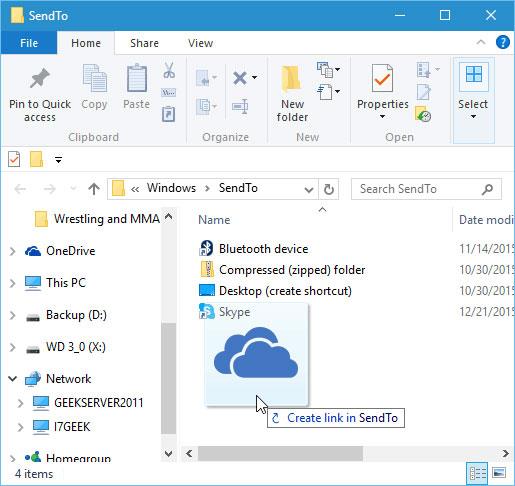
Az alábbi példában a faxcímzett, a levél címzettje és a dokumentumok törölve lettek. Miközben a OneDrive, a Slack és néhány más hálózati mappa hozzáadásra került.
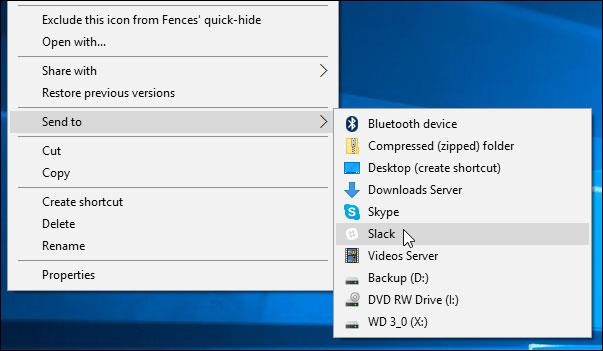
Tekintse meg a kibővített Küldés menüt
Íme egy másik nagyszerű tipp a kibővített Küldés menü megtekintéséhez. Tartsa lenyomva a Shift billentyűt, kattintson a jobb gombbal egy dokumentumra vagy fájlra, és válassza a Küldve lehetőséget . Ezúttal több helyet fog látni, talán a Windows 10 rendszerben olyan helyeket is, amelyek létezéséről nem is tudott. Ez a funkció segít hozzáadni néhány alapértelmezett elemet a Felhasználók mappából a rendszermeghajtóhoz.
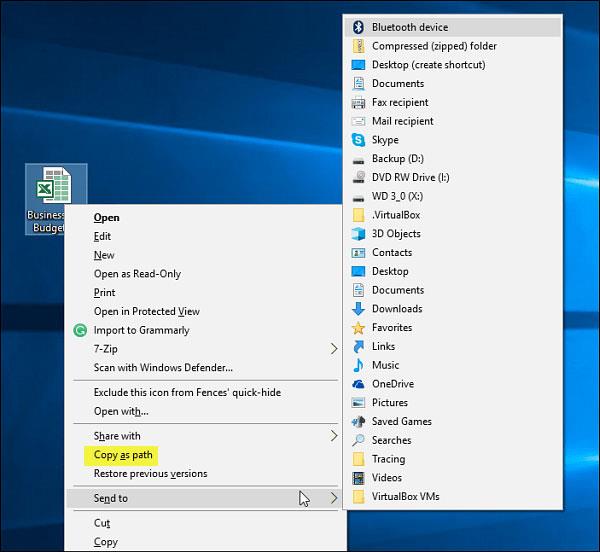
Ezenkívül megjelenik a Másolás elérési útként opció a helyi menüben, amely közvetlenül a Küldés szakasz felett található. Ez egy másik nagyszerű tipp a fájlok vagy mappa elérési útjainak a vágólapra másolásához a Windows rendszerben.
összefoglaló
A Windows felhasználói felület (Windows UI) funkcióihoz hasonlóan a Küldés menü testreszabása sem újdonság, ugyanezt teljesen megteheti a Windows 10 előtti verziókban is. Sok sikert kívánok a munkához!
többet látni